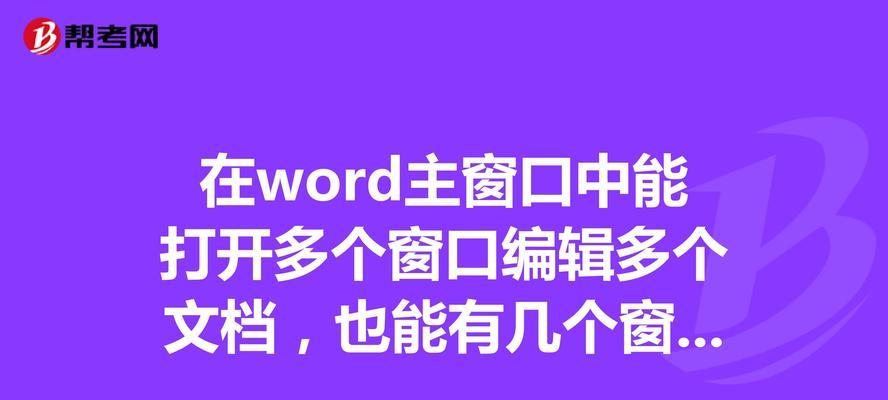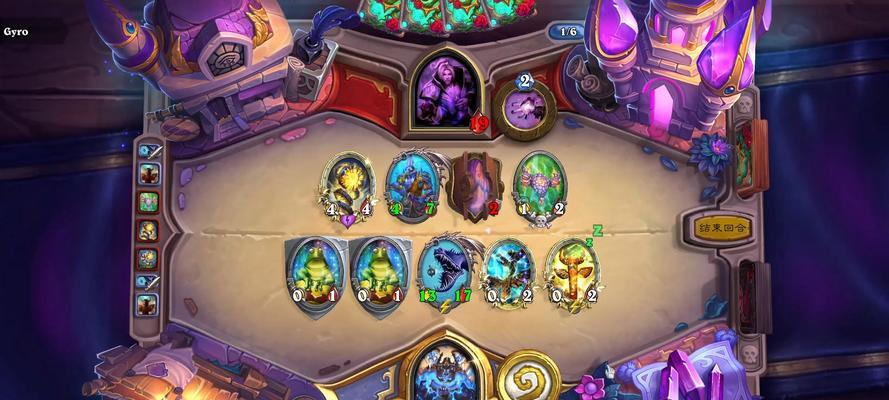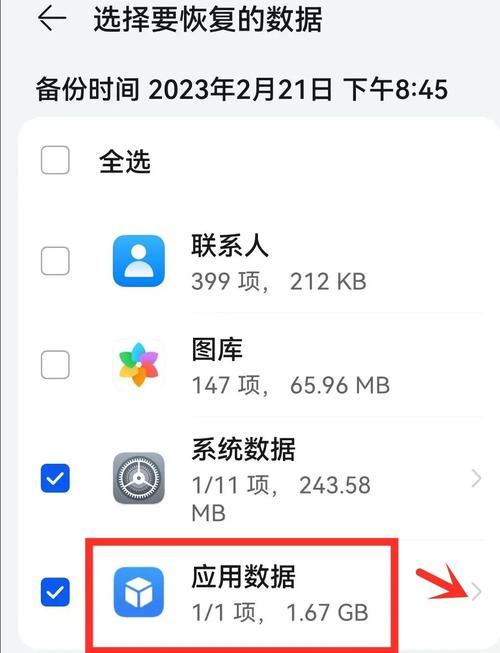电脑截图时出现黑屏怎么办?可能的原因是什么?
当我们需要记录电脑屏幕上的信息时,截图是一项非常实用的功能。但有时在尝试截图时,可能会遇到屏幕变黑或截图功能失效的尴尬情况。本文将深入探讨电脑截图时出现黑屏的可能原因,并提供相应的解决策略,帮助您快速解决这一问题。
一、显卡驱动问题
显卡驱动程序是连接操作系统与显卡硬件的桥梁,其稳定性和兼容性对电脑性能和功能有着直接的影响。
可能原因:
显卡驱动程序过时或损坏;
不兼容的新显卡驱动程序;
系统更新后驱动程序未及时更新。
解决步骤:
1.检查驱动更新:访问显卡制造商的官方网站,下载并安装最新的显卡驱动程序;
2.回滚驱动程序:如果问题在更新驱动后出现,尝试使用系统内置的设备管理器回滚到旧版本的驱动程序;
3.重新安装驱动程序:彻底卸载当前驱动,重启电脑后重新安装显卡驱动程序。
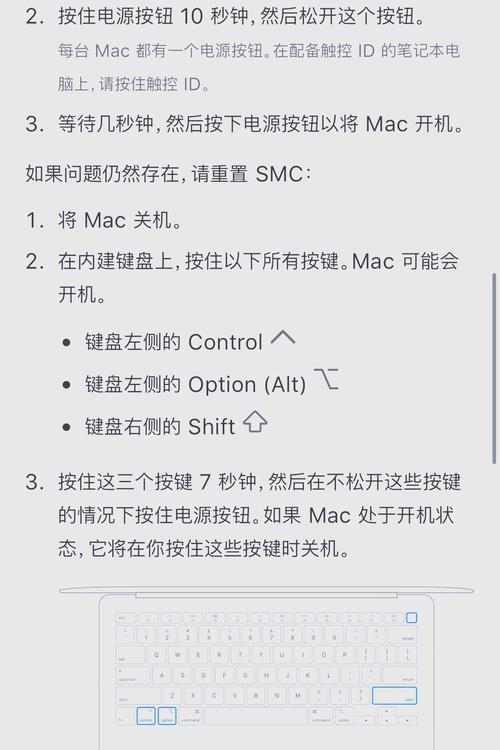
二、系统冲突或故障
操作系统有时会出现冲突或故障,这些情况也会影响到截图功能的正常使用。
可能原因:
系统文件损坏;
系统更新不完整或失败;
系统资源占用过高导致的临时性故障。
解决步骤:
1.运行系统文件检查器:打开命令提示符(管理员),输入`sfc/scannow`命令,系统将自动扫描并修复损坏的系统文件;
2.检查系统更新:确保操作系统是最新的,通过系统设置检查更新并安装所有可用更新;
3.重启电脑:系统运行时间过长可能会导致资源占用过高,重启可以释放系统资源。
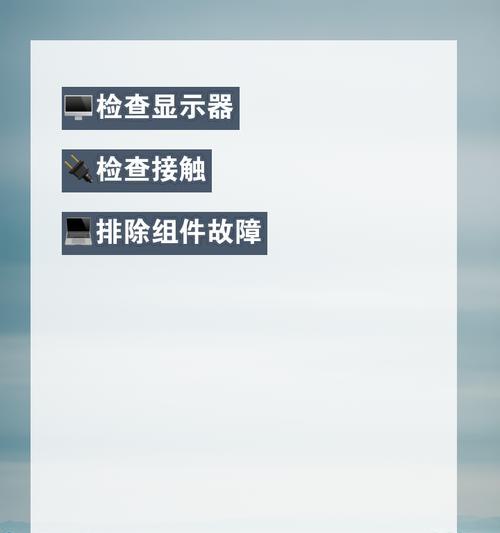
三、截图工具或快捷键故障
一些截图工具或快捷键如果存在故障,也可能会导致截图时出现黑屏。
可能原因:
第三方截图软件故障或冲突;
快捷键设置错误或被其他程序占用。
解决步骤:
1.检查快捷键设置:确保截图快捷键没有被其他程序占用,并尝试使用其他截图快捷键;
2.关闭或更换截图软件:如果使用的是第三方截图软件,暂时关闭该软件或更换其他软件,看是否能解决问题;
3.使用系统自带截图工具:如果第三方工具造成问题,可以尝试使用Windows系统自带的截图功能,如“PrtSc”键进行全屏截图或使用“Win+Shift+S”组合键调用截图工具。
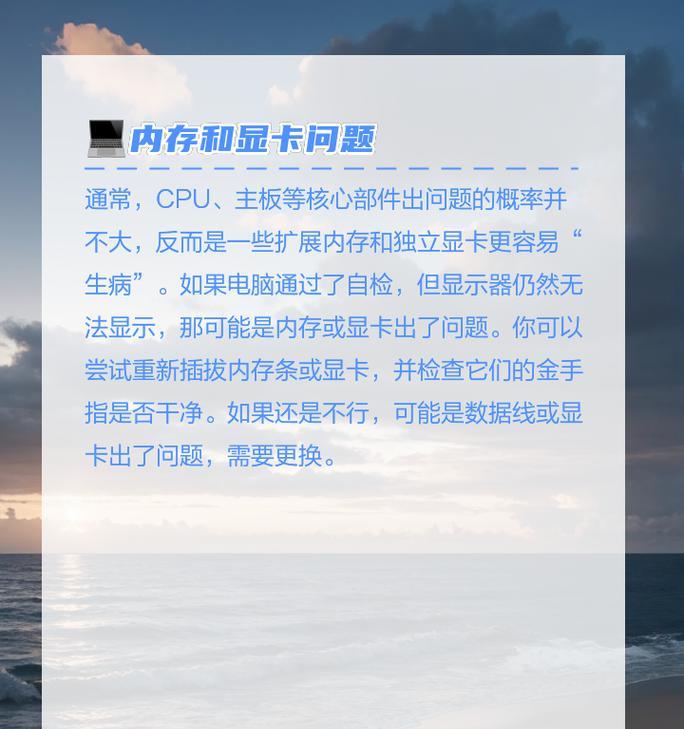
四、硬件故障
电脑硬件问题,如显卡或显示器故障,也是导致截图时出现黑屏的原因之一。
可能原因:
显卡硬件损坏;
连接线故障或接触不良;
显示器损坏。
解决步骤:
1.检查显示器连接:检查显示器与电脑之间的连接线是否松动或损坏,尝试重新插拔或更换连接线;
2.测试显示器:如果可能,将显示器连接到其他电脑上测试是否正常工作;
3.检查显卡:如果电脑有独立显卡,尝试将其拔出后重新安装,或更换显卡测试。
五、电源管理设置不当
不当的电源管理设置可能会导致电脑在某些操作时进入省电模式,从而造成截图失败。
可能原因:
电源计划设置不合理;
屏幕保护程序启动;
显示器休眠时间设置过短。
解决步骤:
1.调整电源计划:打开控制面板,选择“电源选项”,调整电源计划为“高性能”或“平衡”模式;
2.关闭屏幕保护程序:在电源选项中,选择“更改屏幕保护程序”,将其设置为“(无)”;
3.延长显示器休眠时间:在“更改计划设置”中,调整“使计算机进入睡眠状态”和“关闭显示器”选项,设置更长的时间。
结语
遇到电脑截图时出现黑屏的问题,不必慌张。根据上述可能的原因和解决步骤进行排查和操作,往往可以解决大部分此类问题。如果自行处理后问题依旧存在,建议联系专业技术人员进行进一步的检查和维修。通过逐步排查,相信您最终能恢复截图功能,正常使用电脑进行工作和学习。
版权声明:本文内容由互联网用户自发贡献,该文观点仅代表作者本人。本站仅提供信息存储空间服务,不拥有所有权,不承担相关法律责任。如发现本站有涉嫌抄袭侵权/违法违规的内容, 请发送邮件至 3561739510@qq.com 举报,一经查实,本站将立刻删除。
关键词:怎么办
- 魔兽世界猎人职业贴纸如何获得?获取途径有哪些?
- 如何关闭王者荣耀营地的数据同步?关闭后有什么影响?
- 华为电脑数据传输速度慢的原因及解决方法?
- mac用户如何下载英雄联盟?下载过程中可能遇到哪些问题?
- 授权集群服务器是什么意思?它在系统中有什么作用?
- 如何保护魔兽游戏账号不被盗?告别账号被盗的方法有哪些?
- 英雄联盟手游中蔚的当前实力如何?属于哪个档次?
- 小体型储水热水器的正确使用方法是什么?
- 1.2充电器的电压是多少?
- 如何关闭腾讯魔兽的情报通知?
生活知识最热文章
- 《探索《上古卷轴5》技能点代码的秘密(发现神奇代码)
- 帝国时代3秘籍(揭秘帝国时代3秘籍的应用技巧与策略)
- 文件转换为二进制格式的恢复方法(从二进制格式恢复文件的简易指南)
- 佳能打印机不支持Win10系统(解决方案)
- 在虚拟机上安装XP系统的步骤和注意事项(以虚拟机为主题的XP系统安装教程)
- 电脑连不上手机热点网络怎么办(解决方法及注意事项)
- 优盘文件删除与数据恢复的技巧(以优盘删除的文件如何找回数据)
- 探索最佳电脑配置参数(解读目前最先进的电脑硬件配置)
- 以驱动人生还是驱动精灵,哪个更好(探讨两者之间的优劣势)
- 如何修复oppo手机屏幕黑屏问题(快速解决oppo手机屏幕黑屏的方法及注意事项)
- 最新文章
-
- 魔兽前后对比怎么调整?有哪些设置和调整方法?
- 彩虹热水器排空气的正确方法是什么?操作步骤复杂吗?
- 魔兽世界80级后如何刷坐骑?刷坐骑的效率提升技巧有哪些?
- 热水器喷水后漏电的原因是什么?
- 机顶盒架子的正确安装方法是什么?安装过程中需要注意什么?
- aruba501配置方法是什么?如何增强wifi信号?
- 英雄联盟4蚁人战斗技巧是什么?
- 通用热水器气管安装步骤是什么?
- 洛克王国如何捕捉石魔宠物?捕捉石魔的技巧有哪些?
- 辐射4中如何设置全屏窗口模式?
- 英雄联盟螳螂升到16级攻略?快速升级技巧有哪些?
- 杰斯的水晶如何使用?在英雄联盟中有什么作用?
- 王者荣耀手机端下载流程是什么?
- 创新音箱2.0设置方法有哪些?
- 王者荣耀频繁闪退怎么办?
- 热门文章
- 热门tag
- 标签列表
- 友情链接